Per aggiungere o rimuovere componenti di visualizzazione personalizzati in un prospetto, attenersi alla procedura indicata di seguito.
- Fare doppio clic sul prospetto.
- Nel riquadro proprietà fare clic sulla scheda Visualizzazione.
- Nella categoria Generale per Componente di visualizzazione verificare che sia selezionato *NESSUNO*.
- In Visualizzazione definita da selezionare Questo oggetto. Nota: Per applicare le modifiche a tutti i prospetti nel disegno, selezionare Impostazione default disegno. Per applicare le modifiche a tutti i prospetti con questo stile, selezionare Stile prospetto:<nome stile>.
- Se necessario, espandere Proprietà visualizzazione oggetto
 Avanzato.
Avanzato. - Fare clic su
 Proprietà aggiuntive.
Proprietà aggiuntive. 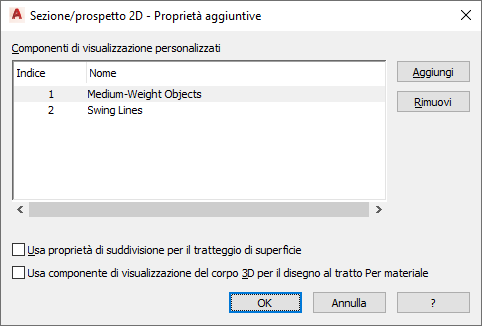
- Aggiungere, rimuovere o ridenominare i componenti:
Per... Procedere nel modo seguente... Aggiungere un nuovo componente Fare clic su Aggiungi, fare doppio clic sull'elemento Senza nome e immettere un nome per il nuovo componente. Rimuovere un componente esistente Selezionare il componente e fare clic su Rimuovi. Ridenominare un componente esistente Fare doppio clic sul nome del componente e modificarlo nel modo desiderato. - Dopo aver eseguito le operazioni desiderate nell'elenco Componenti di visualizzazione personalizzati, fare clic su OK. Per specificare le proprietà di visualizzazione per un componente aggiunto, fare clic sul valore (*NESSUNO*) per il componente di visualizzazione, selezionare il componente e quindi cambiare le impostazioni di default in Proprietà visualizzazione componente.
È inoltre possibile visualizzare e modificare le stesse impostazioni aggiuntive mediante il menu di scelta rapida del prospetto:
- Selezionare il prospetto, fare clic con il pulsante destro del mouse, quindi scegliere Modifica visualizzazione dell'oggetto.
- Nella finestra di dialogo Visualizzazione oggetto, fare clic sulla scheda Proprietà di visualizzazione.
- Selezionare la rappresentazione di visualizzazione da modificare, quindi selezionare Sostituzione oggetto.
La rappresentazione di visualizzazione corrente appare in grassetto.
- Se necessario, fare clic su
 .
. - Nella finestra di dialogo Proprietà di visualizzazione, fare clic sulla scheda Altro e quindi modificare le impostazioni.
- Per specificare le proprietà di visualizzazione per ogni componente aggiunto, fare clic sulla scheda Layer/Colore/Tipo di linea, selezionare il componente e modificare i valori nella colonna.
- Fare clic due volte su OK.